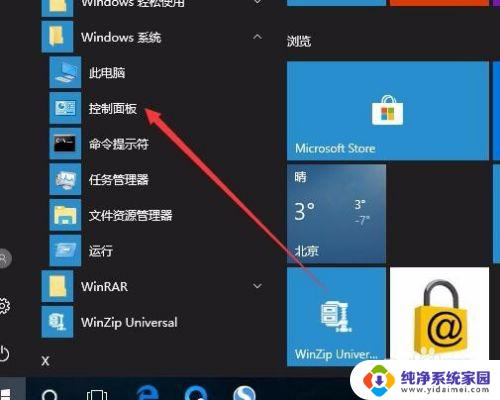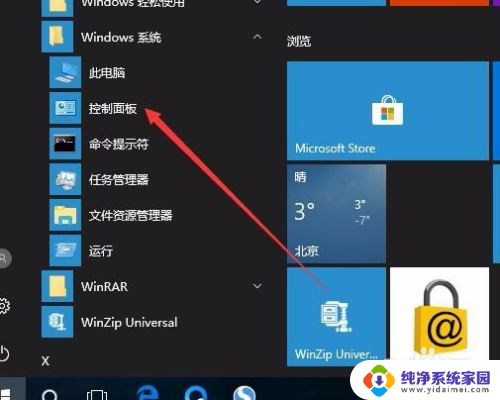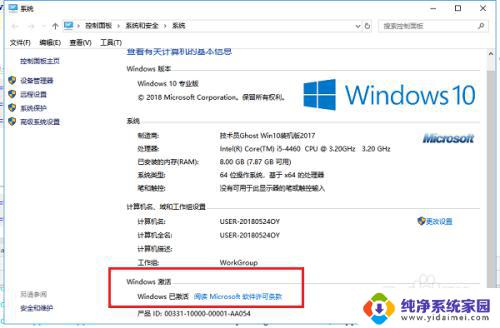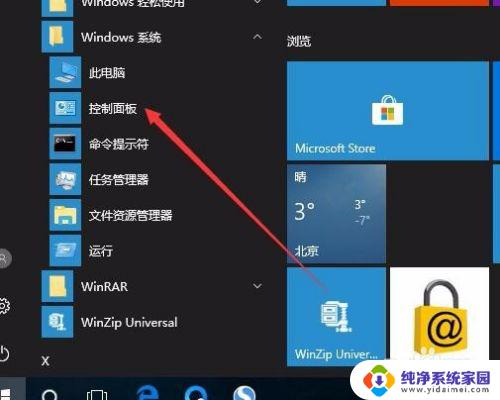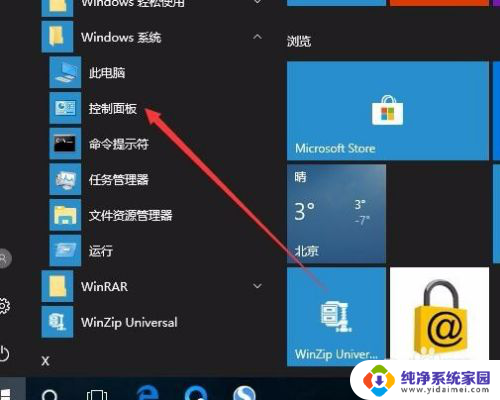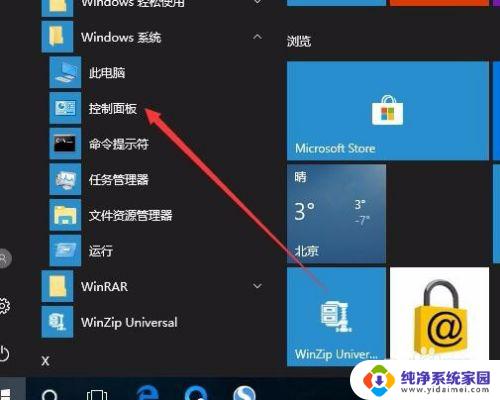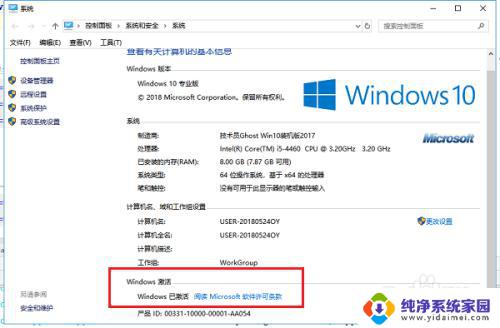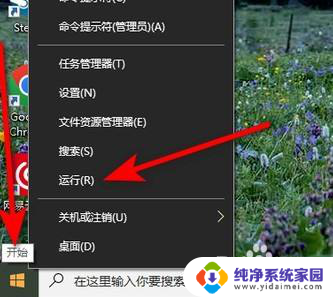win10系统怎样查看是否激活 查看Windows 10是否永久激活的方法
win10系统怎样查看是否激活,如何确定Windows 10操作系统是否已激活?对于许多用户来说,这可能是一个重要的问题,毕竟只有在激活后,我们才能获得Windows 10系统的全部功能和更新。幸运的是有几种简单的方法可以帮助我们查看Windows 10系统是否永久激活。无论是通过系统设置还是使用命令行工具,我们都可以轻松地确认操作系统的激活状态。接下来让我们一起来了解一下这些方法吧。
具体方法:
1.在Windows10系统桌面,依次点击桌面左下角的“开始/Windows系统/控制面板”菜单项
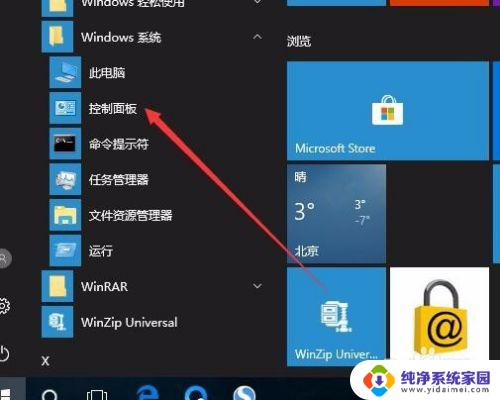
2.这时会打开Windows10系统的控制面板窗口,点击窗口中的“系统和安全”图标。
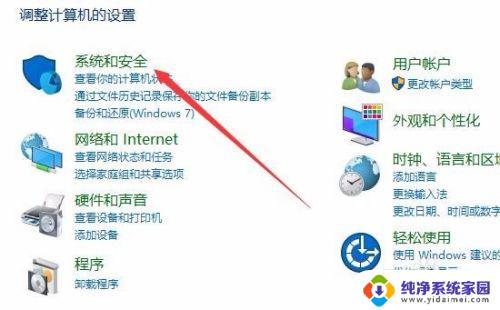
3.在打开的系统和安全窗口中,点击右侧窗口中的“系统”快捷链接。
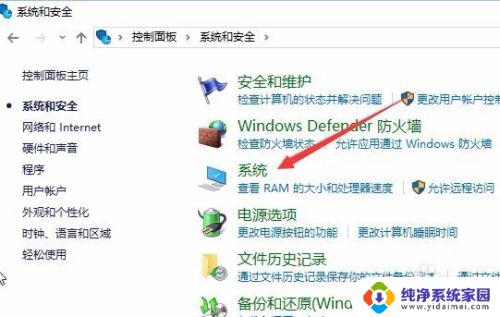
4.在打开的系统窗口中就可以看到Windows 10的系统信息了,同时在Windows 激活一栏中可以看到是否激活
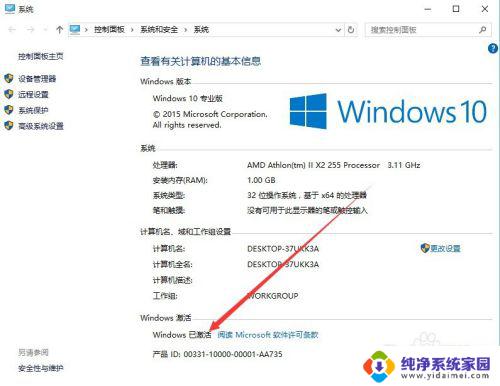
5.在上面的界面中只可以看到系统是否激活了,那么是永久激活还是有时间限制呢?下面我们来看一下是否永久激活,右键点击桌面左下角的“Windows徽标”。然后在弹出菜单中选择“运行”菜单项
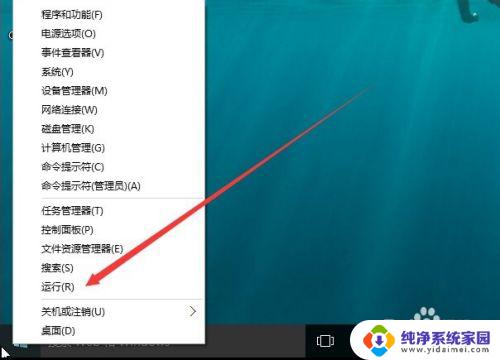
6.在打开的运行对话框中输入slmgr.vbs -xpr命令,点击确定按钮
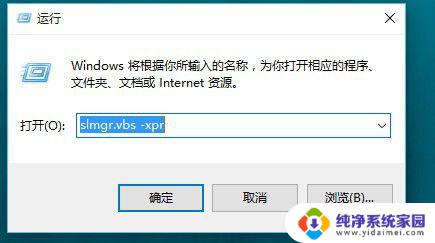
7.这是就会弹出是否永久激活的窗口,笔者的是批量激活。只有180天的时间,如果是永久激活的话,就会在窗口中显示永久激活的字样
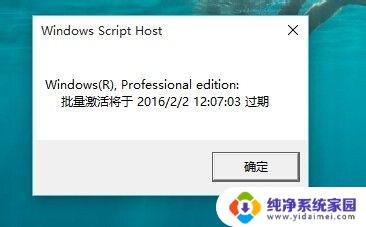
8.接下来我们看一下激活的详细信息,在运行对话框中输入“slmgr.vbs -dlv”,然后点击确定按钮
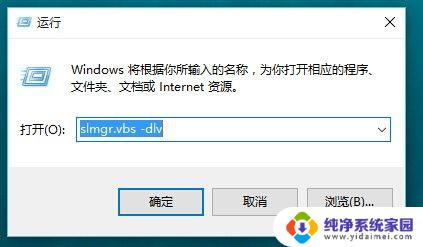
9.这时就会弹出激活的一些详细信息,我们可以通过该窗口了解激活的详细情况。
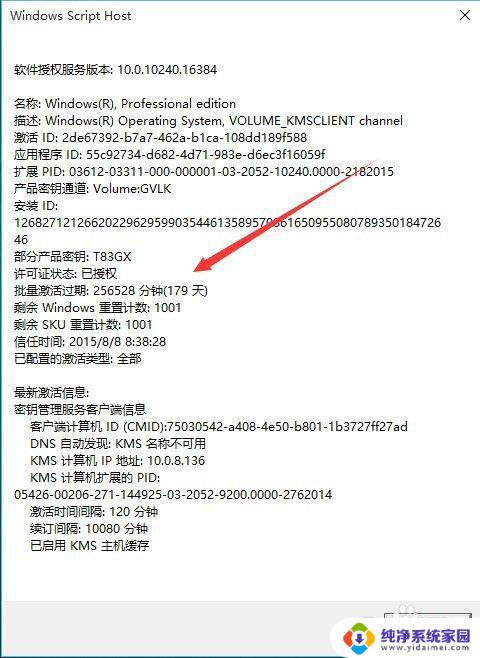
以上就是关于如何查看Windows 10系统是否已激活的全部内容,如果您遇到了相同的问题,可以按照本文的方法来解决。